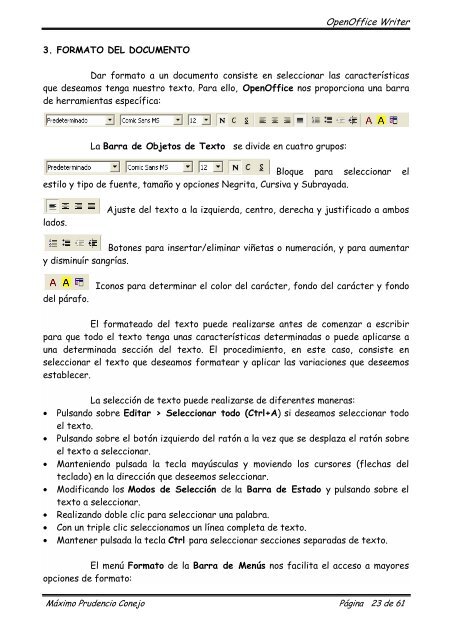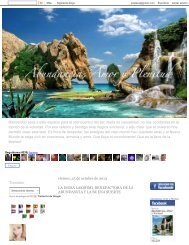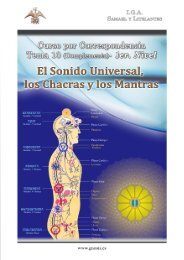You also want an ePaper? Increase the reach of your titles
YUMPU automatically turns print PDFs into web optimized ePapers that Google loves.
<strong>OpenOffice</strong> <strong>Writer</strong><br />
3. FORMATO DEL DOCUMENTO<br />
Dar formato a un documento consiste en seleccionar las características<br />
que <strong>de</strong>seamos tenga nuestro texto. Para ello, <strong>OpenOffice</strong> nos proporciona una barra<br />
<strong>de</strong> herramientas específica:<br />
La Barra <strong>de</strong> Objetos <strong>de</strong> Texto se divi<strong>de</strong> en cuatro grupos:<br />
Bloque para seleccionar el<br />
estilo y tipo <strong>de</strong> fuente, tamaño y opciones Negrita, Cursiva y Subrayada.<br />
lados.<br />
Ajuste <strong>de</strong>l texto a la izquierda, centro, <strong>de</strong>recha y justificado a ambos<br />
Botones para insertar/eliminar viñetas o numeración, y para aumentar<br />
y disminuír sangrías.<br />
<strong>de</strong>l párafo.<br />
Iconos para <strong>de</strong>terminar el color <strong>de</strong>l carácter, fondo <strong>de</strong>l carácter y fondo<br />
El formateado <strong>de</strong>l texto pue<strong>de</strong> realizarse antes <strong>de</strong> comenzar a escribir<br />
para que todo el texto tenga unas características <strong>de</strong>terminadas o pue<strong>de</strong> aplicarse a<br />
una <strong>de</strong>terminada sección <strong>de</strong>l texto. El procedimiento, en este caso, consiste en<br />
seleccionar el texto que <strong>de</strong>seamos formatear y aplicar las variaciones que <strong>de</strong>seemos<br />
establecer.<br />
La selección <strong>de</strong> texto pue<strong>de</strong> realizarse <strong>de</strong> diferentes maneras:<br />
• Pulsando sobre Editar > Seleccionar todo (Ctrl+A) si <strong>de</strong>seamos seleccionar todo<br />
el texto.<br />
• Pulsando sobre el botón izquierdo <strong>de</strong>l ratón a la vez que se <strong>de</strong>splaza el ratón sobre<br />
el texto a seleccionar.<br />
• Manteniendo pulsada la tecla mayúsculas y moviendo los cursores (flechas <strong>de</strong>l<br />
teclado) en la dirección que <strong>de</strong>seemos seleccionar.<br />
• Modificando los Modos <strong>de</strong> Selección <strong>de</strong> la Barra <strong>de</strong> Estado y pulsando sobre el<br />
texto a seleccionar.<br />
• Realizando doble clic para seleccionar una palabra.<br />
• Con un triple clic seleccionamos un línea completa <strong>de</strong> texto.<br />
• Mantener pulsada la tecla Ctrl para seleccionar secciones separadas <strong>de</strong> texto.<br />
El menú Formato <strong>de</strong> la Barra <strong>de</strong> Menús nos facilita el acceso a mayores<br />
opciones <strong>de</strong> formato:<br />
Máximo Pru<strong>de</strong>ncio Conejo Página 23 <strong>de</strong> 61